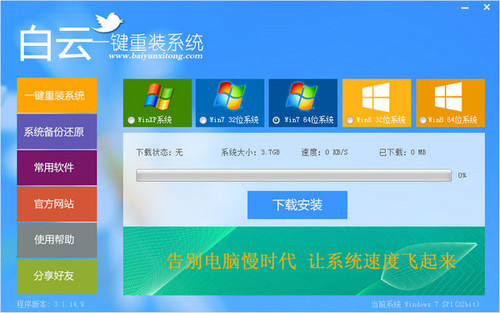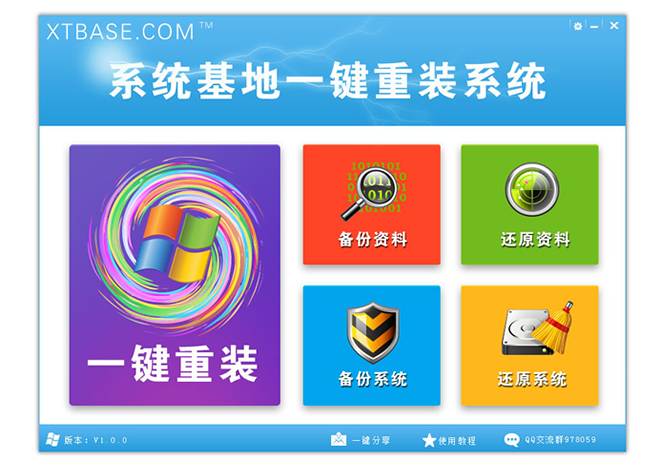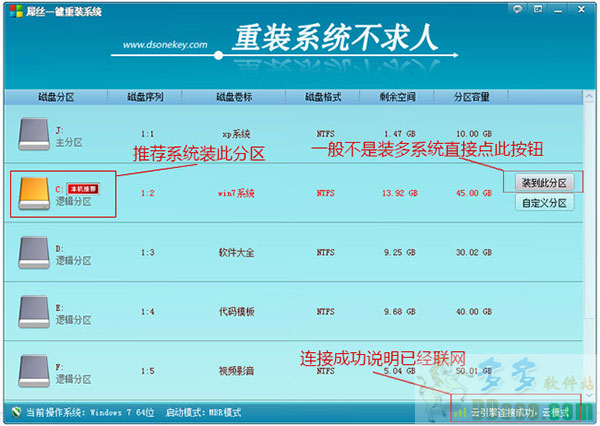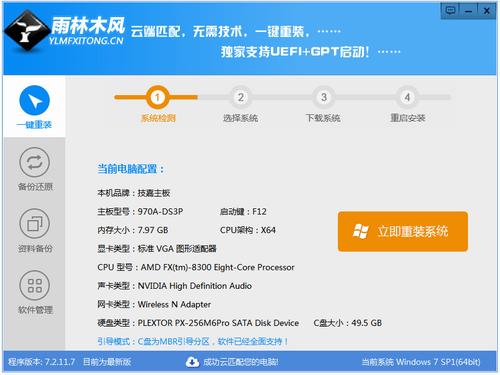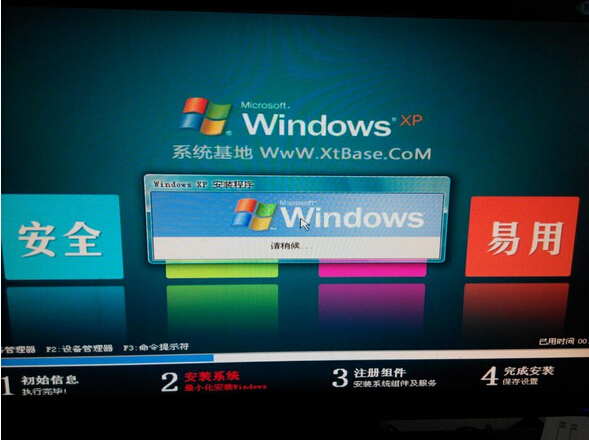相信有很多朋友都遇到过这样一个Win7桌面图标常见的故障问题,就是突然间发现自己的Win7桌面图标变成一块白色了。这是怎么回事?是什么导致了这样的情况?百事网小编回答是其实这很有可能是因为图标缓存出现了问题。图标缓存是Windows系统为桌面图标所建立的一个图标缓冲区。那么要如何才能更新恢复这些图标呢?下面小编介绍了几种方法,你只要掌握其中的一种就可以轻松应对这种Win7桌面图标变成白色的突发情况。

桌面图标变白
方法1:
下载百事网小编编写的bat文件,然后双击运行即可解决。(注意:请用管理员的身份运行)
win7修复白图标程序下载地址:http://pan.baidu.com/s/1kT5GPcN
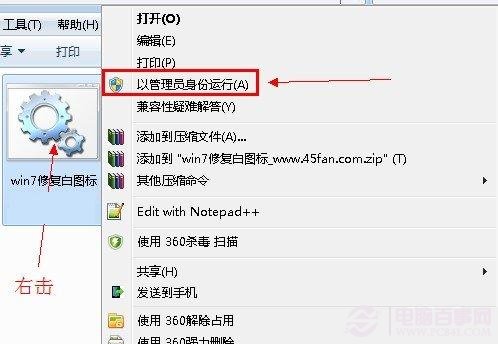

运行截图
方法2:
首先在Win7桌面空白处点击鼠标右键,在右键菜单中选择“个性化”,嗯这个大家应该经常用到吧,然后,从Win7个性化窗口中随意更换一个主题就可以了。这样,Windows7就会自动更新图标缓存,自然也就解决了这个问题,简单吧。
方法3:
有些朋友使用的是Win7家庭基础版(Home Basic),不具备Win7主题更换功能那也不要怕,我们还是进入控制面板,然后点击“更改桌面图标”,点还原默认值就可以了。
方法4:
此外,解决这样的问题还有一个比较复杂的方法就是进入系统安全模式。在启动计算机的时候按下F8,这样我们的电脑就能进入安全模式,进入到安全模式后不用着急,再次重新启动计算机,Windows7系统便会自动更新那些没用的缓存图标,而单纯的重启计算机是毫无用处的。
结束语:以上关于解决Win7桌面图标变成白色的方法就分享到这里,相信大家以后遇到Win7桌面上的图标再变成白砖头的时候,自然问题是迎刃而解了,由于缓存的原因,图标缓存出现问题也是不可避免的,出现问题不可怕,只要我们学会如何解决问题就好,自己动手就可以完美解决。当然额,更多精彩内容还请您继续关注百事网www.pc841.com 我是你们的老朋友小编阿新。
- 雨林木风一键重装系统工具V7.6.8贡献版
- 【一键重装系统】系统基地一键重装系统工具V4.0.8极速版
- 【电脑系统重装】小马一键重装系统V4.0.8装机版
- 【重装系统】无忧一键重装系统工具V5.8最新版
- 小白一键重装系统v10.0.00
- 深度一键重装系统软件V8.8.5简体中文版
- 【电脑重装系统】系统之家一键重装系统V6.0精简版
- 系统基地一键重装系统工具极速版V4.2
- 【电脑重装系统】小马一键重装系统V7.5.3
- 【电脑重装系统】系统之家一键重装系统软件V5.3.5维护版
- 系统重装软件系统之家一键重装V1.3.0维护版
- 【电脑重装系统】黑云一键重装系统软件V4.2免费版
- 【重装系统软件下载】屌丝一键重装系统V9.9.0尊享版
- 【重装系统】魔法猪一键重装系统工具V4.5.0免费版
- 黑云一键重装系统软件下载免费版5.9.6
- 系统重装步骤
- 一键重装系统win7 64位系统 360一键重装系统详细图文解说教程
- 一键重装系统win8详细图文教程说明 最简单的一键重装系统软件
- 小马一键重装系统详细图文教程 小马一键重装系统安全无毒软件
- 一键重装系统纯净版 win7/64位详细图文教程说明
- 如何重装系统 重装xp系统详细图文教程
- 怎么重装系统 重装windows7系统图文详细说明
- 一键重装系统win7 如何快速重装windows7系统详细图文教程
- 一键重装系统win7 教你如何快速重装Win7系统
- 如何重装win7系统 重装win7系统不再是烦恼
- 重装系统win7旗舰版详细教程 重装系统就是这么简单
- 重装系统详细图文教程 重装Win7系统不在是烦恼
- 重装系统很简单 看重装win7系统教程(图解)
- 重装系统教程(图解) win7重装教详细图文
- 重装系统Win7教程说明和详细步骤(图文)